Vraćanje sustava postalo je prilično dobro upućeno među korisnike sustava Windows 10. Pokazuje se kao spas kada god se sustav suoči s fatalnim padom. Windows 11 također ima ugrađenu ovu nevjerojatnu značajku. Dakle, ako želite znati kako oporaviti računalo pomoću vraćanja sustava, na pravom ste mjestu. U ovom ćemo članku raspravljati o tome kako oporaviti računalo jednostavnim stavljanjem u prethodno spremljenu točku vraćanja.
Kako oporaviti računalo pomoću vraćanja sustava u sustavu Windows 11
Računalo možete vratiti na prethodnu točku vraćanja, slijedeći ove korake.
1. Pritisnite Tipka Windows+R za otvaranje Trčanje prozor.
2. U Trčanje prozor, kopirajte i zalijepite sljedeće Trčanje naredi i pogodi Unesi.
sysdm.cpl

The Svojstva sustava prozor će se otvoriti.
3. U Svojstva sustava prozor, idite na "Zaštita sustava”Kartica.
4. Sada kliknite na “Vraćanje sustava“.

5. U Vraćanje sustava prozor, kliknite na "Sljedeći“.
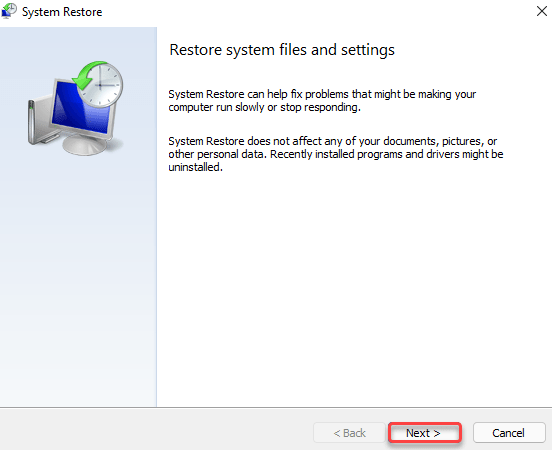
6. Sada provjerite opciju "Prikaži više točaka vraćanja“.
[Možda ćete vidjeti opciju '
Pretražite programe na koje se to odnosi‘Na istom ekranu. Možete kliknuti na nju kako biste provjerili koji će se programi vratiti.]7. Sada odaberite najnoviju točku vraćanja s popisa točaka vraćanja.
8. Zatim kliknite na “Sljedeći“.

9. Na kraju kliknite na “Završi”Za pokretanje procesa obnavljanja.
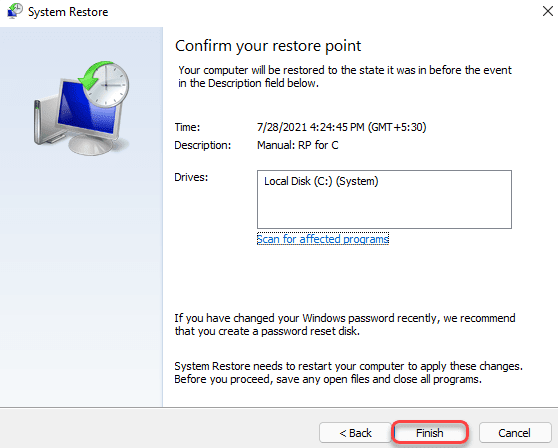
Time će se pokrenuti postupak vraćanja sustava. Računalo se može ponovno pokrenuti nekoliko puta. Cijeli ovaj proces može potrajati.


